
时间:2024-05-20 12:17:34作者:来源:人气:66我要评论(0)
我们如果为win11电脑设置休眠,那么一段时间不操作,电脑就会自动进入休眠模式,想要使用就需要唤醒电脑,如果遇到自动休眠后屏幕唤不醒要怎么呢,我们打开命令提示符,输入powercfg -a回车,检查电脑是否支持休眠,如果不支持可以通过升级主板来解决,也可以打开电源管理,取消允许计算机关闭此设备以节约电源选项。
win11自动休眠后屏幕唤不醒解决方法
方法一
1、首先右键开始菜单,打开“运行”
2、在其中输入“cmd”回车打开命令提示符
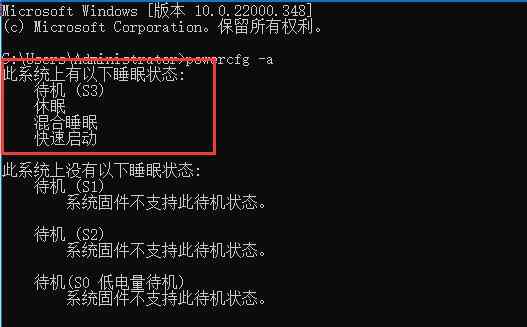
3、打开后,输入“powercfg -a”回车运行
4、查看你的电脑是否支持休眠,如果不支持那就需要升级主板或bios来解决了
方法二
1、右键“此电脑”,打开“管理
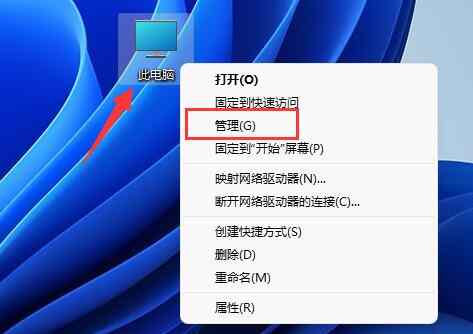
2、点击左边栏的“设备管理器”
3、在右边找到并展开“系统设备”
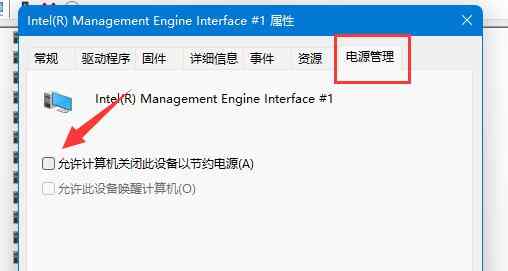
4、双击打开其中“Intel Management Engine Interface”设备
5、进入“电源管理”,取消下方“允许计算机关闭此设备以节约电源”
相关阅读 怎么看系统是win10还是win11 系统是win10还是win11判断方法 win11怎么连接隐藏的wifi win11隐藏的wifi连接教程 win11怎么关闭开机自启动软件 win11开机自启动软件关闭方法 win11界面怎么恢复传统桌面 win11界面恢复传统桌面教程 win11企业版和专业版区别是什么 win11企业版和专业版区别介绍 win11忘记pin开不了机怎么办 win11忘记pin开不了机怎么办解决方法 win11应用程序无法正常启动0xc0000142怎么解决 win11桌面图标隔开很宽怎么办 win11桌面图标隔开很宽解决办法 win11我的电脑怎么添加到桌面 win11我的电脑怎么添加到桌面方法介绍 win11怎么下载百度网盘 win11百度网盘下载方法
热门文章
 windows11怎么重置 Win11系统恢复出厂设置教程
windows11怎么重置 Win11系统恢复出厂设置教程
 win11资源管理器闪退怎么办 windows11资源管理器闪退的解决办法
win11资源管理器闪退怎么办 windows11资源管理器闪退的解决办法
 win11可以安装安卓软件吗 windows11安装apk教程
win11可以安装安卓软件吗 windows11安装apk教程
 win11护眼模式怎么设 Windows11设置护眼模式的方法
win11护眼模式怎么设 Windows11设置护眼模式的方法
最新文章
人气排行